
1)计算高速粗加工刀具路径:在PowerMILL综合工具栏中,单击刀具路径策略按钮 ,打开“策略选取器”对话框,选择“三维区域清除”选项卡,在该选项卡中选择“模型区域清除”,单击“接受”按钮,打开“模型区域清除”表格,按图7-12所示设置参数。
,打开“策略选取器”对话框,选择“三维区域清除”选项卡,在该选项卡中选择“模型区域清除”,单击“接受”按钮,打开“模型区域清除”表格,按图7-12所示设置参数。
在“模型区域清除”表格的策略树中,单击“高速”树枝,按图7-13所示设置参数。

图7-12 设置粗加工参数
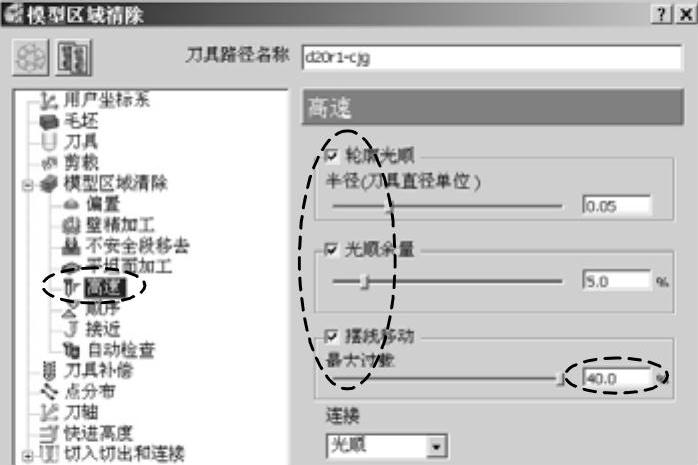
图7-13 设置高速加工参数
在策略树中,双击“切入切出和连接”树枝,展开它。单击“切入”树枝,调出“切入”选项卡,按图7-14所示设置参数。
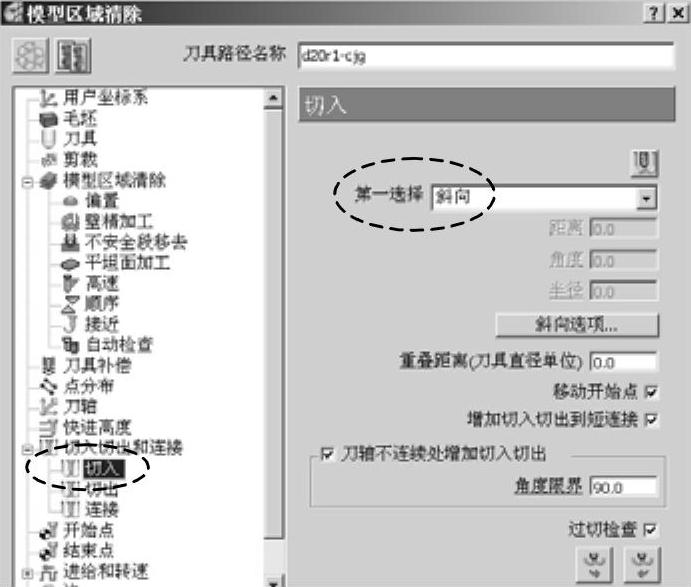
图7-14 设置切入参数
在“切入”选项卡中,单击“斜向选项…”按钮,调出“斜向切入选项”表格,按图7-15所示设置参数。设置完成后,单击“接受”按钮返回。
设置完成后,单击“计算”按钮,系统计算出图7-16所示刀具路径。
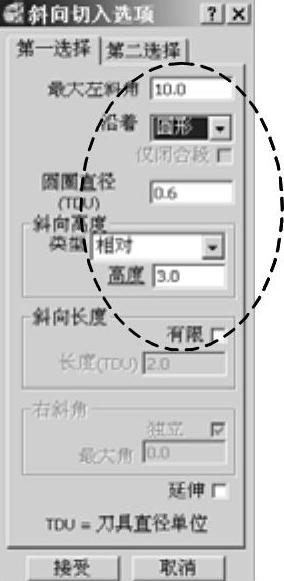
图7-15 设置斜向切入参数(www.daowen.com)
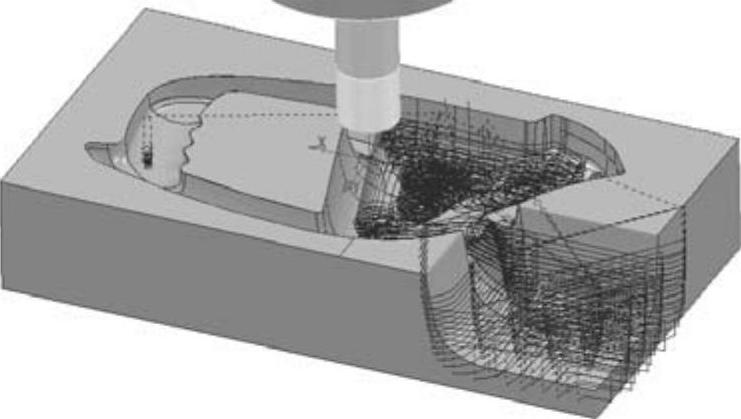
图7-16 手锯柄模具零件粗加工刀具路径
单击“取消”按钮,关闭“模型区域清除”表格。
2)刀具路径碰撞检查:在PowerMILL资源管理器中,双击“刀具路径”树枝,将它展开。右击刀具路径“d20r1-cjg”,在弹出的快捷菜单条中选择“检查”→“刀具路径”,打开“刀具路径检查”对话框,按图7-17所示设置检查参数。
设置完参数后,单击“应用”按钮,系统即进行碰撞检查。检查完成后,弹出PowerMILL信息窗口,提示检查结果,如图7-18所示。
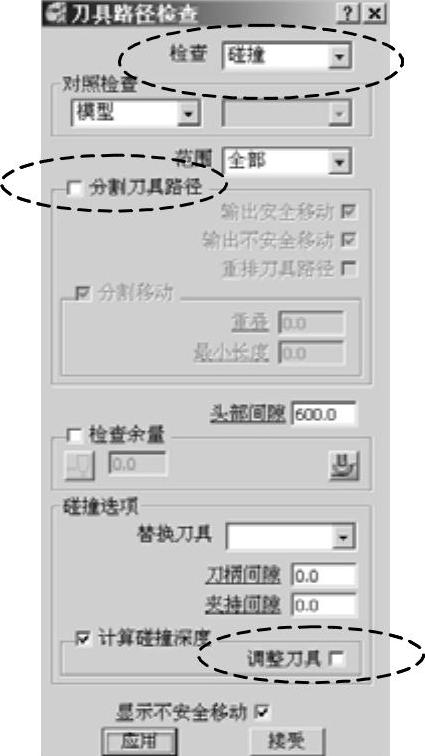
图7-17 碰撞检查参数设置

图7-18 碰撞检查结果
单击“确定”“接受”按钮,退出碰撞检查环境。
技巧
三维成型曲面零件的编程过程中,执行碰撞检查是非常有必要的,特别是具有多个不相邻型腔、槽的零件以及型腔或凸台高度尺寸较大的零件,由于结构复杂,肉眼往往难以判断准确,PowerMILL系统提供的碰撞检查功能可有效地解决这一问题。
免责声明:以上内容源自网络,版权归原作者所有,如有侵犯您的原创版权请告知,我们将尽快删除相关内容。






